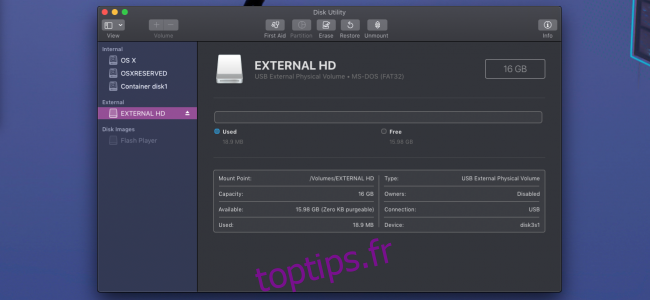Il y a de nombreuses raisons de vouloir démarrer à partir d’un disque externe. Si vous souhaitez synchroniser les fichiers entre un ordinateur de bureau et un ordinateur portable, étendre votre stockage ou disposer d’une copie de sauvegarde amorçable de votre système, il existe une fonctionnalité cachée dans l’Utilitaire de disque qui facilite les choses.
En règle générale, le démarrage à partir d’un disque externe sera plus lent, même avec les nouveaux disques Thunderbolt et USB-C. Ceux-ci sont encore beaucoup plus lents que les disques SSD (Solid State Drive) de la plupart des nouveaux Mac. Donc, même si cela n’est pas recommandé pour une utilisation quotidienne, c’est toujours possible.
Directement à partir de l’utilitaire de disque, aucune application tierce requise
Lancez l’Utilitaire de disque à partir de Spotlight (Commande + Espace) ou du dossier Utilitaires de vos applications. Vous serez accueilli avec une liste de tous vos volumes, y compris votre disque dur interne (probablement appelé OS X ou Macintosh HD) et votre disque dur externe.
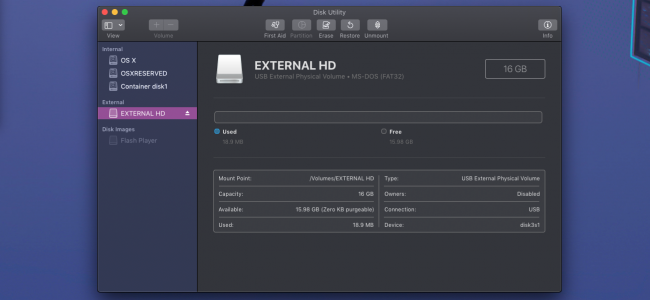
Voici où nous arrivons à cette fonctionnalité cachée que nous avons mentionnée.
Le bouton «Restaurer» dans l’Utilitaire de disque copiera les fichiers d’une sauvegarde sur votre disque principal. Il est destiné à être utilisé à partir du mode de récupération pour restaurer votre disque dur après une panne.
Mais, si vous choisissez votre lecteur externe comme cible de restauration, vous pouvez inverser cette action et copier les fichiers de votre lecteur principal vers la sauvegarde. Sélectionnez votre lecteur externe dans la barre latérale, cliquez sur «Restaurer» dans le menu, puis sélectionnez votre lecteur principal comme l’option «Restaurer à partir de». Vous pouvez également choisir une image ISO, mais cela n’a pas beaucoup d’utilité ici.
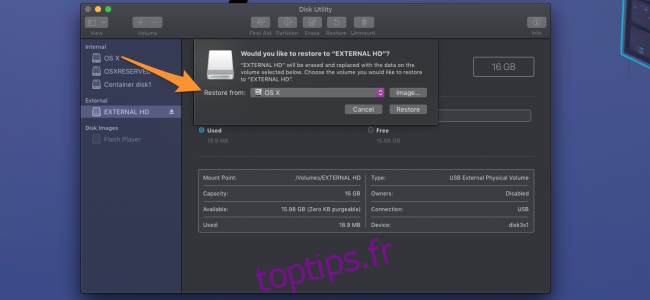
Cliquez sur « Restaurer » et l’Utilitaire de disque lancera le processus de copie. Cela peut prendre assez longtemps, en fonction de la vitesse de votre disque externe et de sa connexion à votre Mac, il est donc préférable d’avoir un disque dur rapide avec des connexions Thunderbolt, USB-C ou USB 3.0.
Et c’est tout! Lorsque l’Utilitaire de disque est terminé, vous pouvez arrêter votre Mac et maintenir Option enfoncée lors du redémarrage. Cela fait apparaître le commutateur de démarrage et vous permet de démarrer à partir du disque dur externe. Vous pouvez utiliser votre Mac normalement, mais gardez à l’esprit qu’il est distinct de l’installation sur votre disque dur interne principal. Les paramètres que vous modifiez ou les fichiers que vous y enregistrez ne seront pas répercutés sur votre installation principale.
Vous pouvez effectuer le même processus en sens inverse si vous devez recopier les fichiers ou restaurer la sauvegarde si votre ordinateur décide de se casser.
Crédits d’image: Shutterstock